동창회나 사교 모임 등 여러 사람이 함께 모이는 곳에는 항상 단톡방이 존재합니다. 개개인에게 특정 공지나 약속 장소, 시간 등을 전달하는 것보다 여러 명에게 한 번에 전달하는 게 효율적이기 때문이죠.
아마 이 글을 읽는 대다수의 분들은 이미 하나 이상의 단톡방에 참여해 있고, 열심히 활동 중이실 거라 생각됩니다. 하지만 막상 직접 단톡방을 만들려고 하면, 특히 처음이라면 더욱 어렵게 느껴질 수 있는 것이 당연합니다.
그래서 이번 글에서는 카카오톡에서 단톡방을 만드는 2가지 경로를 알아보도록 하겠습니다. 글을 끝까지 읽으시면 새롭게 단톡방을 개설하는 방법과 기존에 1대 1로 대화하던 채팅방을 단톡방으로 바꾸는 확장 방법을 알게 될 것입니다.
1. 새로 단톡방 만들기
카카오톡에서 말하는 단톡방이란 3명 이상의 사람이 모여 있는 채팅방을 말하는 것입니다. 따라서 새롭게 단톡방을 개설하기 위해서는 나를 제외한 2명 이상을 초대해야 하는 것입니다.
이번 소제목에서 다룰 단톡방을 개설하는 방법은 이전에 대화한 이력이 없던 사람들과의 단체방을 만드는 것에 대한 설명이며, 만드는 방법이 매우 간단하고 쉬움으로 아래의 설명을 천천히 따라 하여 단톡방을 개설해보시기 바랍니다.
1. 스마트폰에서 카카오톡 앱을 실행하고, 화면 아래의 말풍선 기호를 누릅니다. 그다음 화면 상단의 플러스가 박혀 있는 말풍선을 누르고 일반 채팅을 선택합니다.
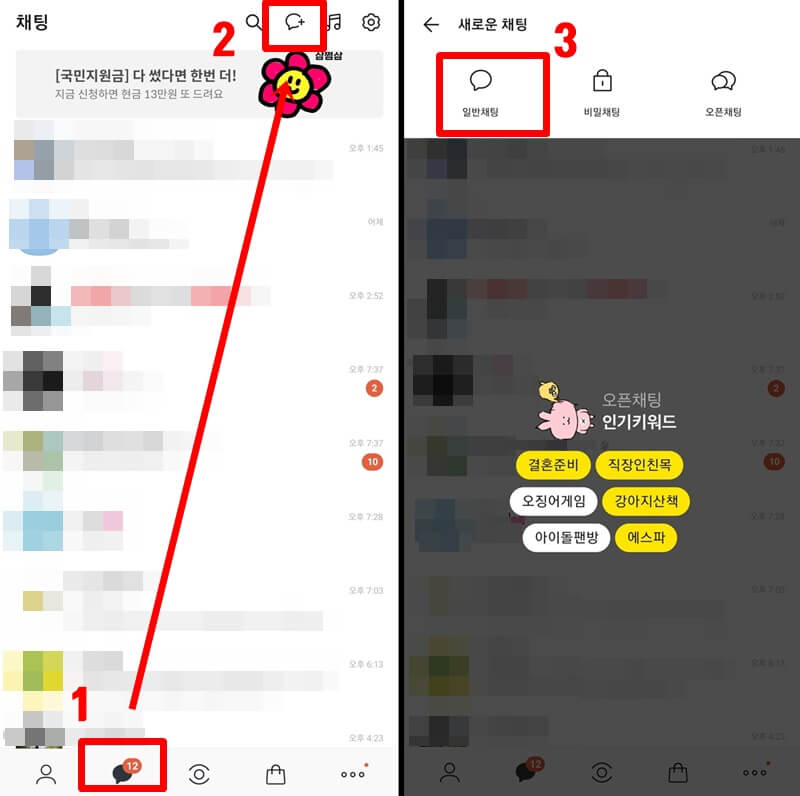
2. 이제 단톡방에서 함께 대화를 나누고 싶은 상대를 선택하여 초대하는 단계입니다. 아래에 있는 카카오톡 친구 목록에서 원하는 사람을 찾아 선택하여 오른쪽 동그라미가 노란색으로 채워지게 할 수 있으며, 다른 방법으로는 초대하려는 상대방의 이름을 검색하여 선택할 수 있습니다.

3. 단톡방의 이름을 설정하는 단계로, "A학교 동호회 단톡방", "B학원 골프레슨 단톡방"과 같이 한 번에 알아볼 수 있는 이름으로 설정하는 것이 좋습니다. 이름을 설정하고 우측 상단의 확인을 누르면 단톡방 만들기가 완성되었습니다.
이때 주의할 점은 단톡방을 만들자마자 아무 말이라도 해야 한다는 것입니다. 그래야 완벽하게 개설이 되는 것이며, 마지막 이미지에서 뒤로 가기를 누르면 단톡방은 사라지니 참고하시기 바랍니다. 단톡방을 만들고 "앞으로 A학번 동창회의 공지사항은 여기에 올리도록 할게" 등의 인사말을 작성해보세요.
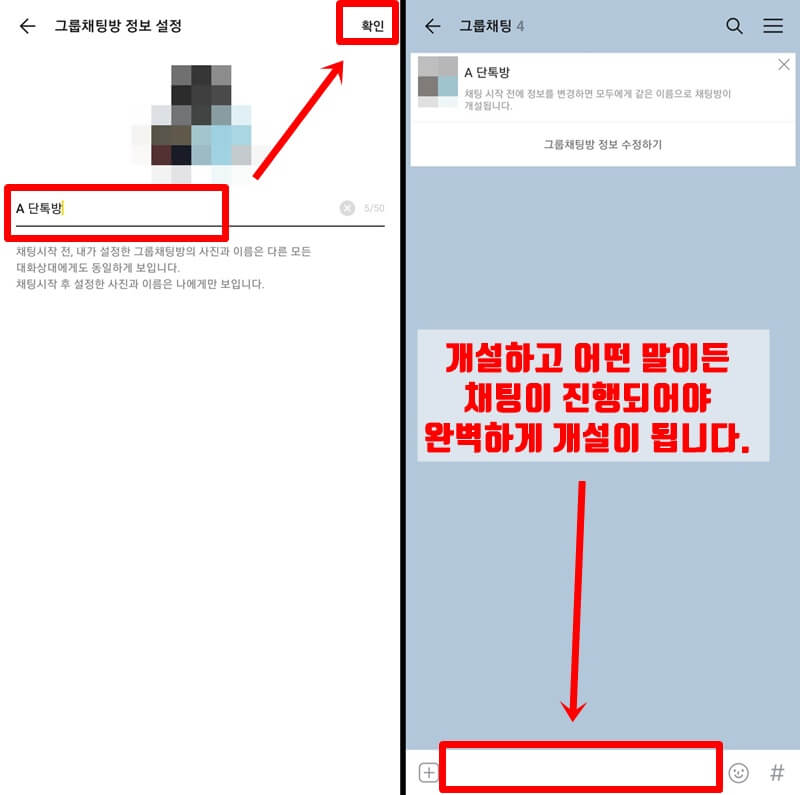
2. 1대 1 채팅방을 단톡방으로 변경하기
두 번째 소제목에서 다룰 단톡방 개설 방법은 기존에 1대 1로 대화하던 채팅방에 1명 이상의 사람을 더 추가하여 채팅방의 구성을 단톡방으로 변경하는 방법입니다.
처음 방법과 마찬가지로 인원을 추가는 방법으로 진행되니 쉽게 따라 하실 수 있을 것입니다.
1. 기존에 1대 1로 대화를 주고받던 채팅방입니다. 이곳에 1명 이상을 더 추가해야 하므로 화면 우측 상단의 가로 삼선을 누릅니다. 그다음, 화면 중앙쯤에 파란색 글씨로 된 대화 상대 초대를 누릅니다.

2. 첫 번째 이미지와 같이 기존 채팅방에 추가로 초대할 사람을 검색 또는 친구 목록에서 찾아 선택하고 확인을 누릅니다. 그다음 두 번째 이미지처럼 단톡방의 이름을 설정한 후에 확인을 누릅니다.
여기까지 하셨으면 1대 1이었던 채팅방이 단톡방으로 변경 완료되었습니다.
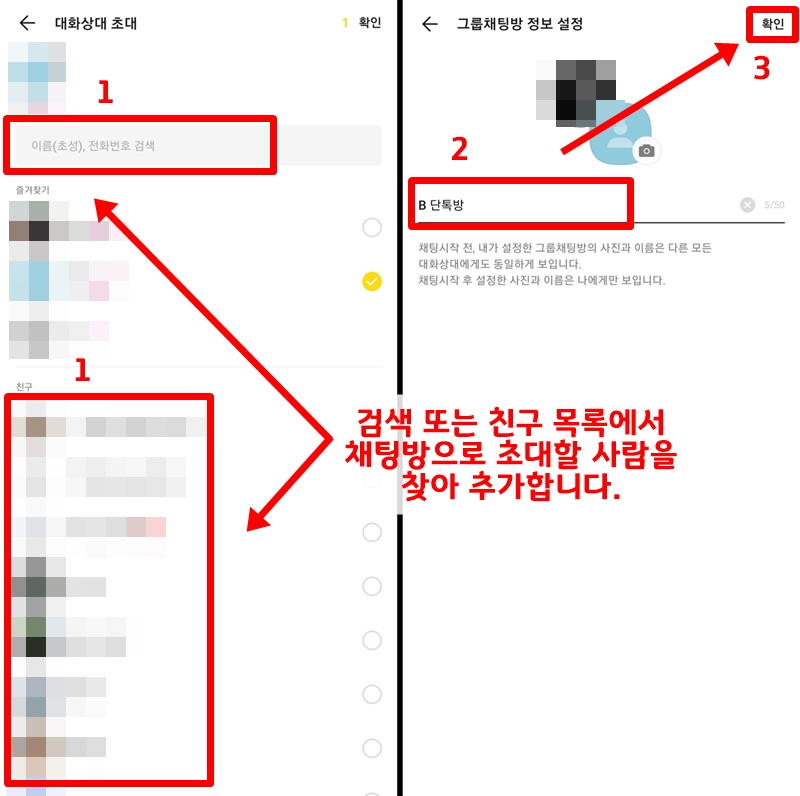
지금까지 단톡방을 만드는 방법에 대해서 설명해드렸는데요. 쉽게 생각하면 단톡방은 사람을 초대하는 게 전부라고 볼 수 있습니다. 새롭게 만들든 기존의 1대 1 채팅방에 사람을 추가하여 단톡방을 만들든 기본적인 방식이 같은 것입니다.
처음에는 해보지 않은 것이라 어렵게 느껴질 수 있지만 연습 삼아서 2, 3번 정도 해보시면 다음번에는 전문가 수준으로 자유롭게 개설하실 수 있으실 겁니다. 이번 글도 원하는 기능을 이용하는데 도움이 되셨기를 바랍니다.
카톡 삭제된 메시지 보는 방법, 상대방이 지운 카톡 복구하기
카톡 삭제된 메시지 보는 방법, 상대방이 지운 카톡 복구하기
카톡을 하다 보면 실수할 때가 종종 있는데, 특히 요즘에는 단체ㆍ그룹 카톡방, 오픈 채팅방 등 단체 카톡방을 많이 사용하기 때문에 실수가 더 많아지는 것 같습니다. 본인의 실수라면 재빨리
re.kimkoonasjj.com
카카오톡 대화내용 백업하고, 새 스마트폰으로 옮기는 방법
카카오톡 대화내용 백업하고, 새 스마트폰으로 옮기는 방법
한국인들의 주된 메신저 어플은 카카오톡입니다. 일상에서든 업무적으로든 거의 모든 소통이 카카오톡으로 이뤄지고 있다고 해도 과언이 아니죠. 그렇기 때문에 카카오톡으로 나눈 대화 내용
re.kimkoonasjj.com
카카오톡 아이디 만들기와 변경하는 방법 및 검색 허용 설정하기
카카오톡 아이디 만들기와 변경하는 방법 및 검색 허용 설정하기
이번 글에서는 카카오톡 아이디 만들기와 변경하는 방법 그리고 생성된 아이디를 상대방이 검색할 수 있도록 허용할 것인지, 아니면 허용하지 않을 것인지 설정하는 방법을 알려드릴 것입니다
re.kimkoonasjj.com
카카오톡 문자 모아보기 설정 및 해제하는 방법 (정말 쉬워요)
카카오톡 문자 모아보기 설정 및 해제하는 방법 (정말 쉬워요)
이번 글에서는 카카오톡에서 지원하는 문자 모아보기 기능에 대해서 알려드리겠습니다. 한 번도 사용해보지 않으신 분이라면 설정하는 방법을, 이미 사용하고 있지만 더 이상 필요하지 않은 분
re.kimkoonasjj.com
'유용한 생활 정보' 카테고리의 다른 글
| 카카오톡 채팅 입력창 잠금 설정 방법 (단톡방, 직장 카톡방에 필수) (0) | 2021.10.07 |
|---|---|
| 채팅방 나가지 않고 카카오톡 대화내용 삭제하기 (전체, 일부분, 미디어 파일) (0) | 2021.10.07 |
| 카카오톡 대화내용 백업하고, 새 스마트폰으로 옮기는 방법 (0) | 2021.10.06 |
| 카카오톡 아이디 만들기와 변경하는 방법 및 검색 허용 설정하기 (0) | 2021.10.05 |
| 카카오톡 아이디(ID) 검색 허용 및 차단 설정하는 방법 (0) | 2021.10.05 |



댓글